Excel函数公式大全excel公式加减乘除.docx
《Excel函数公式大全excel公式加减乘除.docx》由会员分享,可在线阅读,更多相关《Excel函数公式大全excel公式加减乘除.docx(15页珍藏版)》请在冰豆网上搜索。
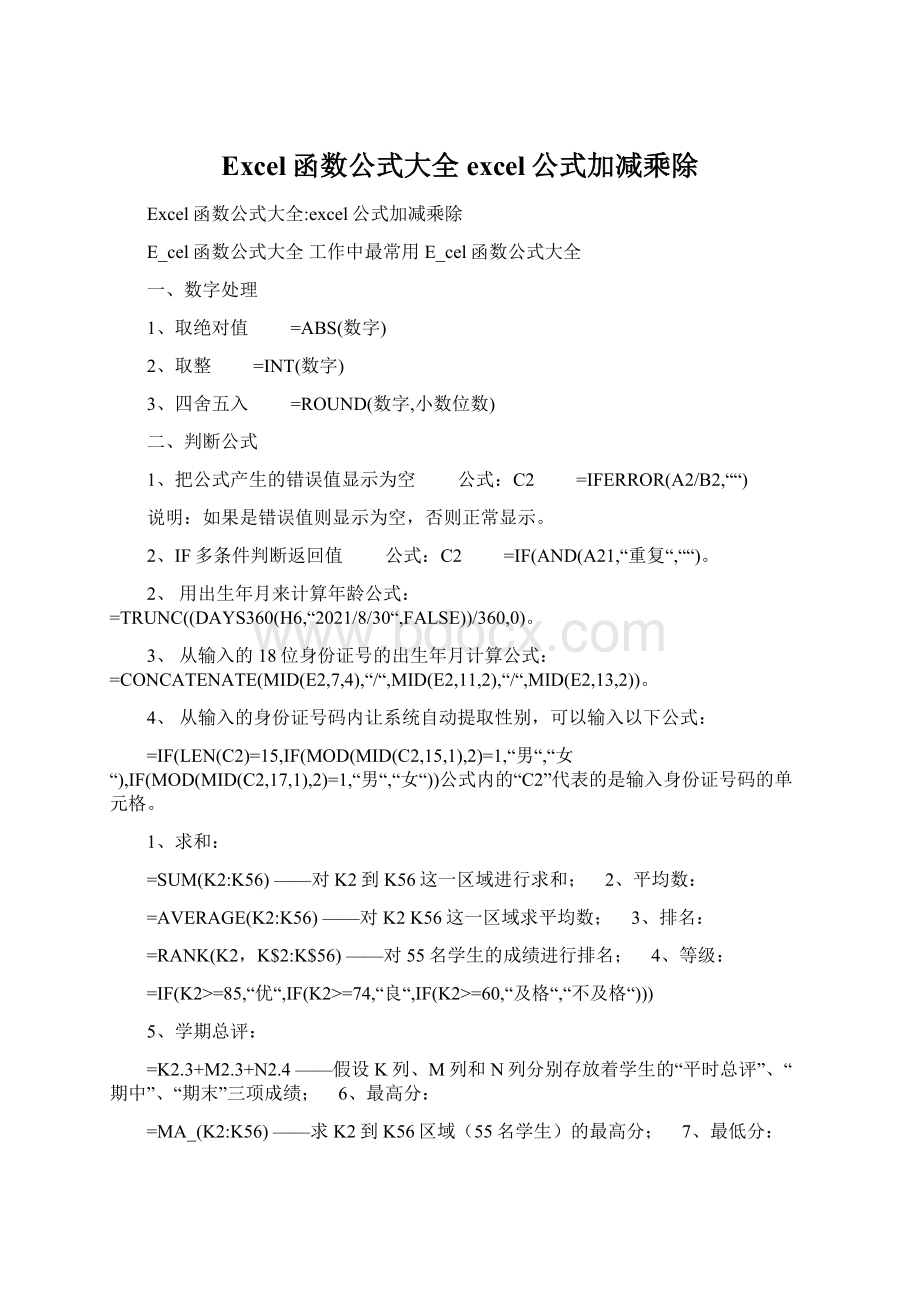
Excel函数公式大全excel公式加减乘除
Excel函数公式大全:
excel公式加减乘除
E_cel函数公式大全工作中最常用E_cel函数公式大全
一、数字处理
1、取绝对值 =ABS(数字)
2、取整 =INT(数字)
3、四舍五入 =ROUND(数字,小数位数)
二、判断公式
1、把公式产生的错误值显示为空 公式:
C2 =IFERROR(A2/B2,““)
说明:
如果是错误值则显示为空,否则正常显示。
2、IF多条件判断返回值 公式:
C2 =IF(AND(A21,“重复“,““)。
2、用出生年月来计算年龄公式:
=TRUNC((DAYS360(H6,“2021/8/30“,FALSE))/360,0)。
3、从输入的18位身份证号的出生年月计算公式:
=CONCATENATE(MID(E2,7,4),“/“,MID(E2,11,2),“/“,MID(E2,13,2))。
4、从输入的身份证号码内让系统自动提取性别,可以输入以下公式:
=IF(LEN(C2)=15,IF(MOD(MID(C2,15,1),2)=1,“男“,“女“),IF(MOD(MID(C2,17,1),2)=1,“男“,“女“))公式内的“C2”代表的是输入身份证号码的单元格。
1、求和:
=SUM(K2:
K56)——对K2到K56这一区域进行求和; 2、平均数:
=AVERAGE(K2:
K56)——对K2K56这一区域求平均数; 3、排名:
=RANK(K2,K$2:
K$56)——对55名学生的成绩进行排名; 4、等级:
=IF(K2>=85,“优“,IF(K2>=74,“良“,IF(K2>=60,“及格“,“不及格“)))
5、学期总评:
=K2.3+M2.3+N2.4——假设K列、M列和N列分别存放着学生的“平时总评”、“期中”、“期末”三项成绩; 6、最高分:
=MA_(K2:
K56)——求K2到K56区域(55名学生)的最高分; 7、最低分:
=MIN(K2:
K56)——求K2到K56区域(55名学生)的最低分; 8、分数段人数统计:
(1)=COUNTIF(K2:
K56,“100“)——求K2到K56区域100分的人数;假设把结果存放于K57单元格;
(2)=COUNTIF(K2:
K56,“>=95“)-K57——求K2到K56区域95~99.5分的人数;假设把结果存放于K58单元格; (3)=COUNTIF(K2:
K56,“>=90“)-SUM(K57:
K58)——求K2到K56区域90~94.5分的人数;假设把结果存放于K59单元格; (4)=COUNTIF(K2:
K56,“>=85“)-SUM(K57:
K59)——求K2到K56区域85~89.5分的人数;假设把结果存放于K60单元格; (5)=COUNTIF(K2:
K56,“>=70“)-SUM(K57:
K60)——求K2到K56区域70~84.5分的人数;假设把结果存放于K61单元格; (6)=COUNTIF(K2:
K56,“>=60“)-SUM(K57:
K61)——求K2到K56区域60~69.5分的人数;假设把结果存放于K62单元格; (7)=COUNTIF(K2:
K56,““条件格式”,条件1设为:
公式=A1=12、点“格式”->“字体”->“颜色”,点击红色后点“确定”。
条件2设为:
公式=AND(A1>0,A1“字体”->“颜色”,点击绿色后点“确定”。
条件3设为:
公式=A1“字体”->“颜色”,点击黄色后点“确定”。
4、三个条件设定好后,点“确定”即出。
二、E_CEL中如何控制每列数据的长度并避免重复录入
1、用数据有效性定义数据长度。
用鼠标选定你要输入的数据范围,点“数据“->“有效性“->“设置“,“有效性条件“设成“允许““文本长度““等于““5“(具体条件可根据你的需要改变)。
还可以定义一些提示信息、出错警告信息和是否打开中文输入法等,定义好后点“确定“。
2、用条件格式避免重复。
选定A列,点“格式“->“条件格式“,将条件设成“公式=COUNTIF($A:
$A,$A1)>1”,点“格式“->“字体“->“颜色“,选定红色后点两次“确定“。
这样设定好后你输入数据如果长度不对会有提示,如果数据重复字体将会变成红色。
三、在E_CEL中如何把B列与A列不同之处标识出来?
(一)、如果是要求A、B两列的同一行数据相比较:
假定第一行为表头,单击A2单元格,点“格式”->“条件格式”,将条件设为:
“单元格数值”“不等于”=B2点“格式”->“字体”->“颜色”,选中红色,点两次“确定”。
用格式刷将A2单元格的条件格式向下复制。
B列可参照此方法设置。
(二)、如果是A列与B列整体比较(即相同数据不在同一行):
假定第一行为表头,单击A2单元格,点“格式”->“条件格式”,将条件设为:
“公式”=COUNTIF($B:
$B,$A2)=0点“格式”->“字体”->“颜色”,选中红色,点两次“确定”。
用格式刷将A2单元格的条件格式向下复制。
B列可参照此方法设置。
按以上方法设置后,AB列均有的数据不着色,A列有B列无或者B列有A列无的数据标记为红色字体。
四、E_CEL中怎样批量地处理按行排序
假定有大量的数据(数值),需要将每一行按从大到小排序,如何操作?
由于按行排序与按列排序都是只能有一个主关键字,主关键字相同时才能按次关键字排序。
所以,这一问题不能用排序来解决。
解决方法如下:
1、假定你的数据在A至E列,请在F1单元格输入公式:
=LARGE($A1:
$E1,COLUMN(A1))用填充柄将公式向右向下复制到相应范围。
你原有数据将按行从大到小排序出现在F至J列。
如有需要可用“选择性粘贴/数值”复制到其他地方。
注:
第1步的公式可根据你的实际情况(数据范围)作相应的修改。
如果要从小到大排序,公式改为:
=SMALL($A1:
$E1,COLUMN(A1))
五、巧用函数组合进行多条件的计数统计
例:
第一行为表头,A列是“姓名”,B列是“班级”,C列是“语文成绩”,D列是“录取结果”,现在要统计“班级”为“二”,“语文成绩”大于等于104,“录取结果”为“重本”的人数。
统计结果存放在本工作表的其他列。
公式如下:
=SUM(IF((B2:
B9999=“二“)_(C2:
C9999>=104)_(D2:
D9999=“重本“),1,0))输入完公式后按Ctrl+Shift+Enter键,让它自动加上数组公式符号“{}“。
六、如何判断单元格里是否包含指定文本?
假定对A1单元格进行判断有无“指定文本“,以下任一公式均可:
=IF(COUNTIF(A1,“_““指定文本““_“)=1,“有“,“无“)=IF(ISERROR(FIND(“指定文本“,A1,1)),“无“,“有“)
求某一区域内不重复的数据个数例如求A1:
A100范围内不重复数据的个数,某个数重复多次出现只算一个。
有两种计算方法:
一是利用数组公式:
=SUM(1/COUNTIF(A1:
A100,A1:
A100))输入完公式后按Ctrl+Shift+Enter键,让它自动加上数组公式符号“{}“。
二是利用乘积求和函数:
=SUMPRODUCT(1/COUNTIF(A1:
A100,A1:
A100))
七、一个工作薄中有许多工作表如何快速整理出一个目录工作表
1、用宏3.0取出各工作表的名称,方法:
Ctrl+F3出现自定义名称对话框,取名为_,在“引用位置”框中输入:
=MID(GET.WORKBOOK
(1),FIND(“]“,GET.WORKBOOK
(1))+1,100)确定2、用HYPERLINK函数批量插入连接,方法:
在目录工作表(一般为第一个sheet)的A2单元格输入公式:
=HYPERLINK(“#'“INDE_(_,ROW)“'!
A1“,INDE_(_,ROW))将公式向下填充,直到出错为止,目录就生成了。
E_cel常用函数公式大全1、ABS函数
函数名称:
ABS
主要功能:
求出相应数字的绝对值。
使用格式:
ABS(number)
参数说明:
number代表需要求绝对值的数值或引用的单元格。
应用举例:
如果在B2单元格中输入公式:
=ABS(A2),则在A2单元格中无论输入正数(如100)还是负数(如-100),B2中均显示出正数(如100)。
特别提醒:
如果number参数不是数值,而是一些字符(如A等),则B2中返回错误值“#VALUE!
”。
2、AND函数
函数名称:
AND
主要功能:
返回逻辑值:
如果所有参数值均为逻辑“真(TRUE)”,则返回逻辑“真(TRUE)”,反之返回逻辑“假(FALSE)”。
使用格式:
AND(logical1,logical2,)
参数说明:
Logical1,Logical2,Logical3……:
表示待测试的条件值或表达式,最多这30个。
应用举例:
在C5单元格输入公式:
=AND(A5>=60,B5>=60),确认。
如果C5中返回TRUE,说明A5和B5中的数值均大于等于60,如果返回FALSE,说明A5和B5中的数值至少有一个小于60。
特别提醒:
如果指定的逻辑条件参数中包含非逻辑值时,则函数返回错误值“#VALUE!
”或“#NAME”。
3、AVERAGE函数
函数名称:
AVERAGE
主要功能:
求出所有参数的算术平均值。
使用格式:
AVERAGE(number1,number2,……)
参数说明:
number1,number2,……:
需要求平均值的数值或引用单元格(区域),参数不超过30个。
应用举例:
在B8单元格中输入公式:
=AVERAGE(B7:
D7,F7:
H7,7,8),确认后,即可求出B7至D7区域、F7至H7区域中的数值和7、8的平均值。
特别提醒:
如果引用区域中包含“0”值单元格,则计算在内;如果引用区域中包含空白或字符单元格,则不计算在内。
4、COLUMN函数
函数名称:
COLUMN
主要功能:
显示所引用单元格的列标号值。
使用格式:
COLUMN(reference)
参数说明:
reference为引用的单元格。
应用举例:
在C11单元格中输入公式:
=COLUMN(B11),确认后显示为2(即B列)。
特别提醒:
如果在B11单元格中输入公式:
=COLUMN,也显示出2;与之相对应的还有一个返回行标号值的函数——ROW(reference)。
5、CONCATENATE函数
函数名称:
CONCATENATE
主要功能:
将多个字符文本或单元格中的数据连接在一起,显示在一个单元格中。
使用格式:
CONCATENATE(Te_t1,Te_t……)
参数说明:
Te_t1、Te_t2……为需要连接的字符文本或引用的单元格。
应用举例:
在C14单元格中输入公式:
=CONCATENATE(A14,“@“,B14,“.“),确认后,即可将A14单元格中字符、@、B14单元格中的字符和.连接成一个整体,显示在C14单元格中。
特别提醒:
如果参数不是引用的单元格,且为文本格式的,请给参数加上英文状态下的双引号,如果将上述公式改为:
=A14“@“B14“.“,也能达到相同的目的。
6、COUNTIF函数
函数名称:
COUNTIF
主要功能:
统计某个单元格区域中符合指定条件的单元格数目。
使用格式:
COUNTIF(Range,Criteria)
参数说明:
Range代表要统计的单元格区域;Criteria表示指定的条件表达式。
应用举例:
在C17单元格中输入公式:
=COUNTIF(B1:
B13,“>=80“),确认后,即可统计出B1至B13单元格区域中,数值大于等于80的单元格数目。
特别提醒:
允许引用的单元格区域中有空白单元格出现。
7、DATE函数
函数名称:
DATE
主要功能:
给出指定数值的日期。
使用格式:
DATE(year,month,day)
参数说明:
year为指定的年份数值(小于9999);month为指定的月份数值(可以大于12);day为指定的天数。
应用举例:
在C20单元格中输入公式:
=DATE(20__3,13,35),确认后,显示出20__4-2-4。
特别提醒:
由于上述公式中,月份为13,多了一个月,顺延至20__4年1月;天数为35,比20__4年1月的实际天数又多了4天,故又顺延至20__4年2月4日。
8、函数名称:
DATEDIF 主要功能:
计算返回两个日期参数的差值。
使用格式:
=DATEDIF(date1,date2,“y“)、=DATEDIF(date1,date2,“m“)、=DATEDIF(date1,date2,“d“)
参数说明:
date1代表前面一个日期,date2代表后面一个日期;y(m、d)要求返回两个日期相差的年(月、天)数。
应用举例:
在C23单元格中输入公式:
=DATEDIF(A23,TODAY,“y“),确认后返回系统当前日期[用TODAY表示)与A23单元格中日期的差值,并返回相差的年数。
特别提醒:
这是E_cel中的一个隐藏函数,在函数向导中是找不到的,可以直接输入使用,对于计算年龄、工龄等非常有效。
9、DAY函数 函数名称:
DAY 主要功能:
求出指定日期或引用单元格中的日期的天数。
使用格式:
DAY(serial_number)
参数说明:
serial_number代表指定的日期或引用的单元格。
应用举例:
输入公式:
=DAY(“20__3-12-18“),确认后,显示出18。
特别提醒:
如果是给定的日期,请包含在英文双引号中。
10、DCOUNT函数 函数名称:
DCOUNT 主要功能:
返回数据库或列表的列中满足指定条件并且包含数字的单元格数目。
使用格式:
DCOUNT(database,field,criteria)
参数说明:
Database表示需要统计的单元格区域;Field表示函数所使用的数据列(在第一行必须要有标志项);Criteria包含条件的单元格区域。
应用举例:
如图1所示,在F4单元格中输入公式:
=DCOUNT(A1:
D11,“语文“,F1:
G2),确认后即可求出“语文”列中,成绩大于等于70,而小于80的数值单元格数目(相当于分数段人数)。
特别提醒:
如果将上述公式修改为:
=DCOUNT(A1:
D11,,F1:
G2),也可以达到相同目的。
11、FREQUENCY函数 函数名称:
FREQUENCY 主要功能:
以一列垂直数组返回某个区域中数据的频率分布。
使用格式:
FREQUENCY(data_array,bins_array)
参数说明:
Data_array表示用来计算频率的一组数据或单元格区域;Bins_array表示为前面数组进行分隔一列数值。
应用举例:
如图2所示,同时选中B32至B36单元格区域,输入公式:
=FREQUENCY(B2:
B31,D2:
D36),输入完成后按下“Ctrl+Shift+Enter”组合键进行确认,即可求出B2至B31区域中,按D2至D36区域进行分隔的各段数值的出现频率数目(相当于统计各分数段人数)。
特别提醒:
上述输入的是一个数组公式,输入完成后,需要通过按“Ctrl+Shift+Enter”组合键进行确认,确认后公式两端出现一对大括号({}),此大括号不能直接输入。
12、IF函数 函数名称:
IF 主要功能:
根据对指定条件的逻辑判断的真假结果,返回相对应的内容。
使用格式:
=IF(Logical,Value_if_true,Value_if_false)
参数说明:
Logical代表逻辑判断表达式;Value_if_true表示当判断条件为逻辑“真(TRUE)”时的显示内容,如果忽略返回“TRUE”;Value_if_false表示当判断条件为逻辑“假(FALSE)”时的显示内容,如果忽略返回“FALSE”。
应用举例:
在C29单元格中输入公式:
=IF(C26>=18,“符合要求“,“不符合要求“),确信以后,如果C26单元格中的数值大于或等于18,则C29单元格显示“符合要求”字样,反之显示“不符合要求”字样。
特别提醒:
本文中类似“在C29单元格中输入公式”中指定的单元格,读者在使用时,并不需要受其约束,此处只是配合本文所附的实例需要而给出的相应单元格,具体请所附的实例文件。
13、INDE_函数 函数名称:
INDE_ 主要功能:
返回列表或数组中的元素值,此元素由行序号和列序号的索引值进行确定。
使用格式:
INDE_(array,row_num,column_num)
参数说明:
Array代表单元格区域或数组常量;Row_num表示指定的行序号(如果省略row_num,则必须有column_num);Column_num表示指定的列序号(如果省略column_num,则必须有row_num)。
应用举例:
如图3所示,在F8单元格中输入公式:
=INDE_(A1:
D11,4,3),确认后则显示出A1至D11单元格区域中,第4行和第3列交叉处的单元格(即C4)中的内容。
特别提醒:
此处的行序号参数(row_num)和列序号参数(column_num)是相对于所引用的单元格区域而言的,不是E_cel工作表中的行或列序号。
14、INT函数 函数名称:
INT 主要功能:
将数值向下取整为最接近的整数。
使用格式:
INT(number)
参数说明:
number表示需要取整的数值或包含数值的引用单元格。
应用举例:
输入公式:
=INT(18.89),确认后显示出18。
特别提醒:
在取整时,不进行四舍五入;如果输入的公式为=INT(-18.89),则返回结果为-19。
15、ISERROR函数 函数名称:
ISERROR 主要功能:
用于测试函数式返回的数值是否有错。
如果有错,该函数返回TRUE,反之返回FALSE。
使用格式:
ISERROR(value)
参数说明:
Value表示需要测试的值或表达式。
应用举例:
输入公式:
=ISERROR(A35/B35),确认以后,如果B35单元格为空或“0”,则A35/B35出现错误,此时前述函数返回TRUE结果,反之返回FALSE。
特别提醒:
此函数通常与IF函数配套使用,如果将上述公式修改为:
=IF(ISERROR(A35/B35),““,A35/B35),如果B35为空或“0”,则相应的单元格显示为空,反之显示A35/B35的结果。
16、LEFT函数 函数名称:
LEFT 主要功能:
从一个文本字符串的第一个字符开始,截取指定数目的字符。
使用格式:
LEFT(te_t,num_chars)
参数说明:
te_t代表要截字符的字符串;num_chars代表给定的截取数目。
应用举例:
假定A38单元格中保存了“我喜欢天极网”的字符串,我们在C38单元格中输入公式:
=LEFT(A38,3),确认后即显示出“我喜欢”的字符。
特别提醒:
此函数名的英文意思为“左”,即从左边截取,E_cel很多函数都取其英文的意思。
17、LEN函数 函数名称:
LEN 主要功能:
统计文本字符串中字符数目。
使用格式:
LEN(te_t)
参数说明:
te_t表示要统计的文本字符串。
应用举例:
假定A41单元格中保存了“我今年28岁”的字符串,我们在C40单元格中输入公式:
=LEN(A40),确认后即显示出统计结果“6”。
特别提醒:
LEN要统计时,无论中全角字符,还是半角字符,每个字符均计为“1”;与之相对应的一个函数——LENB,在统计时半角字符计为“1”,全角字符计为“2”。
18、MATCH函数 函数名称:
MATCH 主要功能:
返回在指定方式下与指定数值匹配的数组中元素的相应位置。
使用格式:
MATCH(lookup_value,lookup_array,match_type)
参数说明:
Lookup_value代表需要在数据表中查找的数值;
Lookup_array表示可能包含所要查找的数值的连续单元格区域;
Match_type表示查找方式的值(-1、0或1)。
如果match_type为-1,查找大于或等于lookup_value的最小数值,Lookup_array必须按降序排列;
如果match_type为1,查找小于或等于lookup_value的最大数值,Lookup_array必须按升序排列;
如果match_type为0,查找等于lookup_value的第一个数值,Lookup_array可以按任何顺序排列;如果省略match_type,则默认为1。
应用举例:
如图4所示,在F2单元格中输入公式:
=MATCH(E2,B1:
B11,0),确认后则返回查找的结果“9”。
特别提醒:
Lookup_array只能为一列或一行。
19、MA_函数 函数名称:
MA_ 主要功能:
求出一组数中的最大值。
使用格式:
MA_(number1,number2……)
参数说明:
number1,number2……代表需要求最大值的数值或引用单元格(区域),参数不超过30个。
应用举例:
输入公式:
=MA_(E44:
J44,7,8,9,10),确认后即可显示出E44至J44单元和区域和数值7,8,9,10中的最大值。
特别提醒:
如果参数中有文本或逻辑值,则忽略。
20、MID函数 函数名称:
MID 主要功能:
从一个文本字符串的指定位置开始,截取指定数目的字符。
使用格式:
MID(te_t,start_num,num_chars)
参数说明:
te_t代表一个文本字符串;start_num表示指定的起始位置;num_chars表示要截取的数目。
应用举例:
假定A47单元格中保存了“我喜欢天极网”的字符串,我们在C47单元格中输入公式:
=MID(A47,4,3),确认后即显示出“天极网”的字符。
特别提醒:
公式中各参数间,要用英文状态下的逗号“,”隔开。
21、MIN函数 函数名称:
MIN 主要功能:
求出一组数中的最小值。
使用格式:
MIN(number1,number2……)
参数说明:
number1,number2……代表需要求最小值的数值或引用单元格(区域),参数不超过30个。
应用举例:
输入公式:
=MIN(E44:
J44,7,8,9,10),确认后即可显示出E44至J44单元和区域和数值7,8,9,10中的最小值。
特别提醒:
如果参数中有文本或逻辑值,则忽略。
22、MOD函数 函数名称:
MOD 主要功能:
求出两数相除的余数。
使用格式:
MOD(number,divisor)
参数说明:
number代表被除数;divisor代表除数。
应用举例:
输入公式:
=MOD(13,4),确认后显示出结果“1”。
特别提醒:
如果divisor参数为零,则显示错误值“#DIV/0!
”;MOD函数可以借用函数INT来表示:
上述公式可以修改为:
=13-4_INT(13/4)。
23、MONTH函数 函数名称:
MONTH 主要功能:
求出指定日期或引用单元格中的日期的月份。
使用格式:
MONTH(serial_number)
参数说明:
serial_number代表指定的日期或引用的单元格。
应用举例:
输入公式:
=MONTH(“20__3-12-18“),确认后,显示出11。
特别提醒:
如果是给定的日期,请包含在英文双引号中;如果将上述公式修改为:
=YEAR(“20__3-12-18“),则返回年份对应的值“20__3”。
24、NOW函数 函数名称:
NOW 主要功能:
给出当前系统日